Khi bạn shutdown máy tính, máy tính của bạn lại xuất hiện một số lỗi khiến bạn khó chịu. Vì vậy làm thế nào để khắc phục sự cố đó. Limosa sẽ chia sẻ cho bạn cách để khắc phục sự cố này. Nếu bạn cần được hỗ trợ, bạn hãy liên hệ với Limosa qua số HOTLINE 0777 055 777 để được hỗ trợ ngay.
MỤC LỤC
1. Nguyên nhân xuất hiện sự cố khi shutdown máy tính.
1.1 Máy tính không thể shutdown được.
Sự cố máy tính không thể shutdown được đã xuất hiện rất nhiều trường hợp nhưng chúng ta không biết được nguyên nhân do đâu. Chính vì vậy Limosa sẽ chia sẻ một số nguyên nhân điển hình cho sự cố này.
– Tiến trình của Process hoặc Service đang chạy ngầm.
– Do xung đột phần mềm.
– Xung đột phần cứng.
– Lỗi do driver của máy tính
– Lỗi do virus gây ra.
– Lỗi do tính năng khởi động nhanh có trên Win 8.1 và Win 10
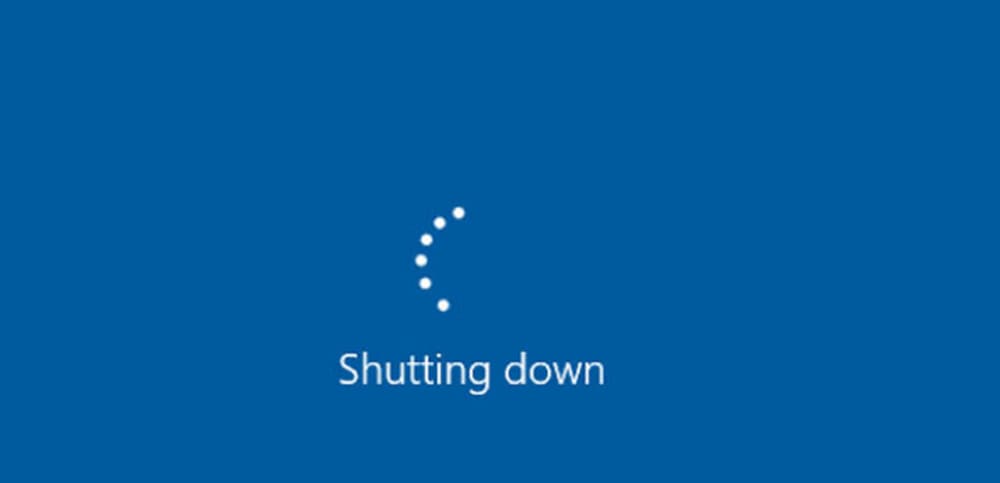
1.2 Máy tính tự shutdown
Sự cố thứ hai hay xuất hiện chính là sự cố máy tính tự shutdown. Vậy nguyên nhân do đâu?
– CPU quá nóng do nguyên nhân có thể là keo khô, quạt chết
– Vga quá nóng
– Nguồn máy tính (PSU) sắp hỏng , lỗi
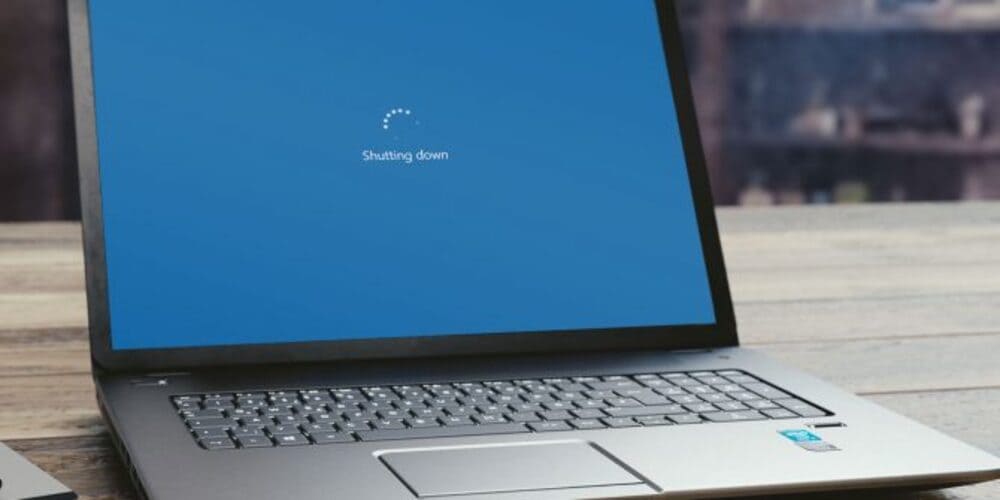
2. Cách shutdown máy tính chính xác nhất.
Có nhiều cách để shutdown máy tính để chúng ta thực hiện. Bạn hoàn toàn có thể lựa chọn bất kỳ cách nào để thực hiện, miễn sao cách đó giúp bạn shutdown máy tính nhanh nhất.
2.1 Tắt máy tính bằng bàn phím Windows
– Bước 1: Để tắt máy tính Windows nhanh chóng bằng bàn phím, bạn có thể sử dụng ngay tổ hợp phím tắt Windows + D để đưa trở về màn hình Desktop
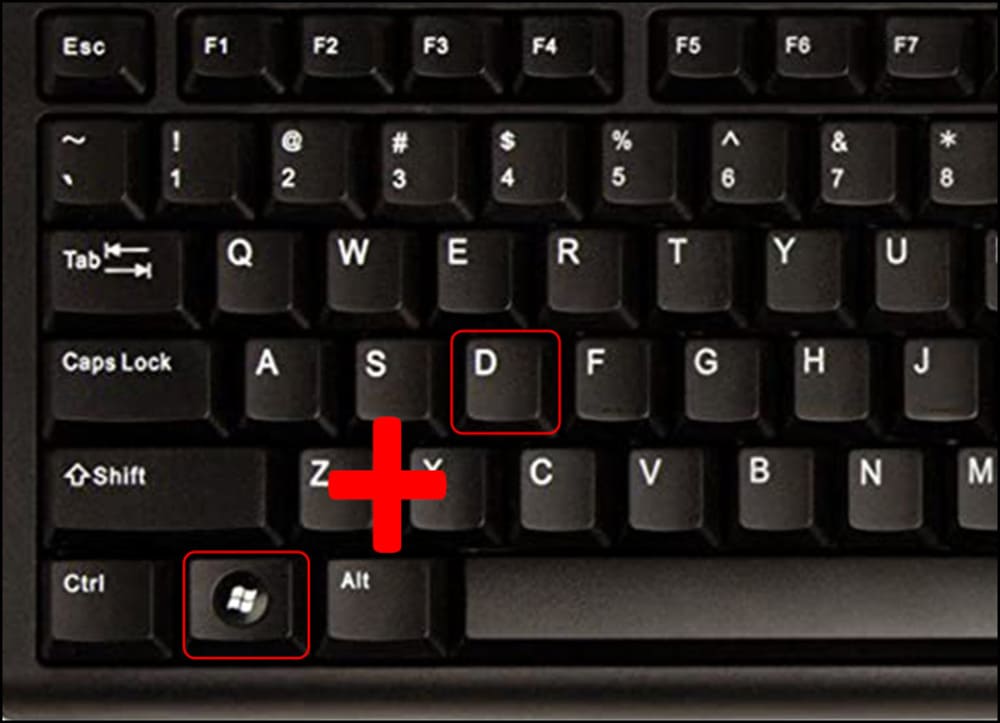
– Bước 2: Bạn nhấn tiếp tổ hợp phím ALT + F4 và nhấn Enter để xác nhận lệnh tắt máy tính.

Limosa có lưu ý cho bạn: Cách tắt máy tính nhanh này tốc độ thực hiện khá nhanh. Chính vì vậy bạn cần đảm bảo các file tài liệu hay ứng dụng, nội dung đang làm việc đã được lưu trữ rồi, tránh mất dữ liệu quan trọng trong máy tính.
2.2 Tắt máy tính bằng bàn phím trên Windows 7
Với cách tắt máy tính trên Windows 7 bằng bàn phím thực hiện cực nhanh như sau: Bạn nhấn phím Windows (biểu tượng cửa sổ) trên bàn phím và nhấn vào mũi tên bên phải, rồi bạn nhấn Enter để tắt nhanh thiết bị.

2.3 Tắt máy tính bằng bàn phím trên laptop PC Windows 8/8.1 và Windows 10
– Phương thức để tắt máy tính trên hệ điều hành Win 8 và Win 10 so với Win 7 có phần phức tạp hơn. Cách thực hiện tắt máy tính bằng bàn phím vẫn nhanh chóng và thuận tiện hơn nhiều so với tắt bằng chuột truyền thống, giúp bạn tắt máy được nhanh chóng mà không cần phải thực hiện nhiều thao tác phức tạp như trước.
– Chi tiết cách thực hiện như sau: Bạn nhấn tổ hợp phím tắt Windows + X, rồi nhấn liên tục phím U hai lần để thấy máy tính tắt nhanh đến kinh ngạc.
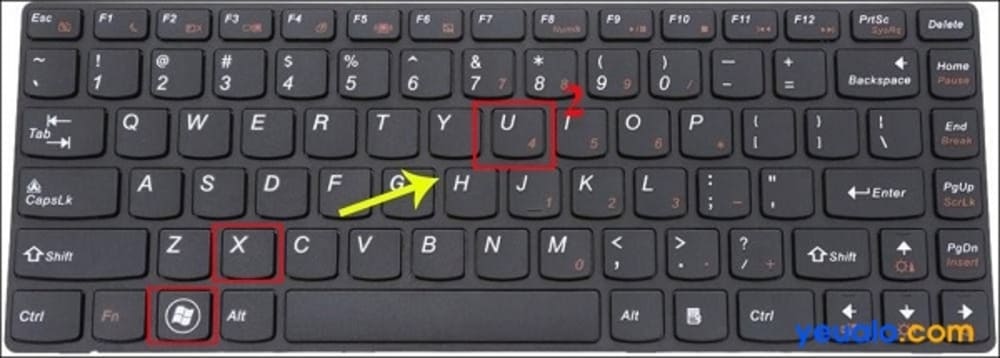
Limosa đã chia sẻ cho bạn biết được các sự số dễ xuất hiện khi shutdown máy tính. Bên cạnh đó Limosa còn chia sẻ một số cách để khắc phục nhanh chóng. Hy vọng thông tin mà Limosa chia sẻ ở trên sẽ giúp ích được cho bạn. Nếu cần được hỗ trợ hãy liên hệ ngay với Limosa qua số HOTLINE 0777 055 777 để được tư vấn chi tiết hơn nhé.
| ✅ HOTLINE | ☎️ 1900 2276 |
| ✅ Dịch Vụ | 🌟 Uy Tín – Chuyên Nghiệp |
| ✅ Bảo Hành | ⭕ Dài Hạn |
| ✅ Hỗ Trợ | 🌏 Toàn Quốc |

 Thời Gian Làm Việc: Thứ 2 - Chủ nhật : 8h - 20h
Thời Gian Làm Việc: Thứ 2 - Chủ nhật : 8h - 20h Hotline: 1900 2276
Hotline: 1900 2276




